deepin v23正式版是目前深度操作系统官方发行的一款基于Linux的开源桌面操作系统,此版本历经3年的筹备,迭代了9个版本、经历了 51 次内测,新版本针对系统仓库、原子更新、如意玲珑、桌面环境、跨端协同、云同步、UOS AI、深度之家等进行了全面更新和增强,搭载Linux 6.6 LTS 及 6.9 主线双内核,对仓库8000+核心软件进行升级,全新DDE,深度融合AI能力,超过200余个更新点等你来体验!
与上一版本相比,深度操作系统deepin v23正式版功能进行了大幅度的增强,比如构建了全新的 deepin 23仓库,对8000+核心包进行升级;新增“原子更新”能力,用户可根据备份还原点灵活回退切换系统版本;应用商店上架了大量玲珑包格式的应用;拥有全新的任务栏、启动器以及更丰富的个性化主题;系统还提供了更强大的托盘管理功能,用户可以根据自己的使用场景自定义托盘驻留应用和插件的展示方式,快来下载体验吧。
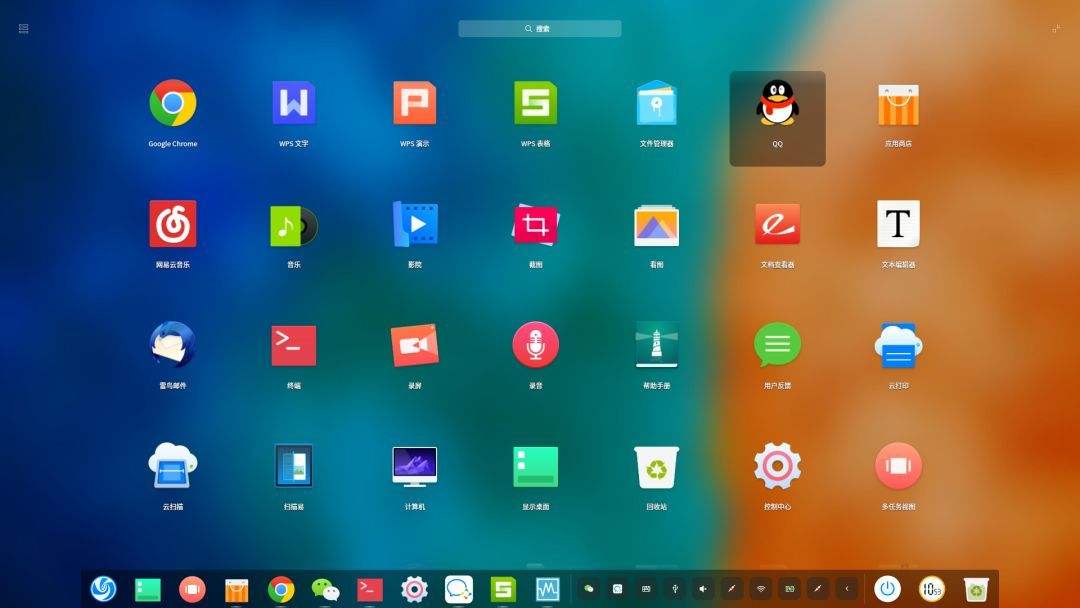
deepin v23正式版全新安装指南
一、deepin 23 安装推荐电脑配置
处理器:2.0GHz 多核或主频更高的处理器
内存:8GB 以上物理内存
硬盘:64GB 以上可用硬盘空间,推荐安装于固态硬盘中
显示器:推荐 1920*1080 或更高的屏幕分辨率
说明:低于上述配置可能无法获得最佳体验
二、deepin 23 镜像下载
本站提供深度操作系统deepin v23正式版下载。
三、 制作 deepin 23 系统安装 U 盘
由于系统镜像大小的限制,推荐使用 Ventoy 来制作 deepin 23 的 U 盘安装盘。
注:deepin 23 Loongarch 架构镜像建议使用 Etcher 镜像刻录。
3.1 下载Ventoy
本站提供Ventoy免费下载【https://www.ddooo.com/softdown/218082.htm】
3.2 制作 deepin 23 安装 U 盘
3.2.1 制作 U 盘启动盘
制作 U 盘启动盘前请确保 U 盘内的资料都已经备份和转移。


3.2.2 拷贝 deepin 23 ISO 镜像至 U 盘启动盘

至此,deepin 23 的U盘系统安装盘就制作完成了,接来下正式安装系统。
四、通过U盘安装系统
使用制作好的系统安装 U 盘,用户可选择任意一种方式安装系统:
1、全盘安装:安装后只保留 deepin 系统(电脑只有一块硬盘的情况下,会格式化整块硬盘)。
2、自定义安装:可以自定义系统各分区的大小,可以实现 deepin 和 Windows 双系统。
4.1 全盘安装
4.1.1 进入 BIOS 启动选项界面
在电脑上插入系统安装 U 盘,重启电脑,在开机后的几秒内,连续按下快捷键直至进入 BIOS 启动选项界面,并选择该 U 盘。请根据自己的电脑选择相应的快捷键,常见的电脑和主板进入 BIOS 的快捷键如图(仅供参考):

4.1.2 选择硬盘分区(deepin 23将安装在此分区)
进入安装主页面,选择【全盘安装】

选中安装磁盘为 deepin 23 系统盘,此处可以自定义调整系统空间大小(不建议调整)

全盘安装相对较简单,不需要进行过多的自定义设置,选择好系统安装在那块磁盘分区后,接下来跟着安装引导步骤,直接“下一步”即可完成系统化安装。

4.2 自定义安装
在进行自定义安装前,请先在电脑上准备好安装 deepin 23 所需的磁盘空间(至少65G以上),关于如何在电脑上进行磁盘分区,这里不再详细展开。
4.2.1 进入 BIOS 启动选项界面
在电脑上插入系统安装 U 盘,重启电脑,在开机后的几秒内,连续按下快捷键直至进入 BIOS 启动选项界面,并选择该 U 盘。
4.2.2 进入安装器界面
进入安装器界面后,选择“自定义安装”

选择系统将要安装的磁盘分区

设置系统空间和数据空间(推荐默认配置值,不做调整)

自定义安装磁盘分区展示(8G 以下内存的电脑推荐设置 swap 交换空间)

设置完毕即可开始安装。

需要注意,不管是“全盘安装”还是“自定义安装”,在系统安装成功的时候,单击【立即重启】后需要立即移除U盘。(安装界面有提醒!)
为什么选深度操作系统deepin?
1、开箱即用
安装简单,无需对系统进行额外配置和软件安装,即可满足日常办公的需要。
2、用户友好
基于自研 DTK 套件开发的桌面环境和大量应用程序,它们界面优美,拥有贴合用户使用习惯的人机交互,无需过多学习成本即可使您快速上手deepin。
3、尊重隐私
用户隐私是我们一直所关注的事情,我们尊重您的个人数据和隐私安全。您拥有deepin的所有控制权,可以用它做任何您想做的事情。
4、生态完善
我们不仅自研一系列基础办公软件,而且兼容大部分安卓和Windows软件,有40000+款软件供您选择。
5、代码开源
我们遵循开源软件许可证协议发布源代码,相关项目和源代码均可在 GitHub 上进行查看。
6、社区强大
我们和用户有着紧密的联系,您可以通过微信、论坛、GitHub、Telegram、Twitter 向我们反馈问题。
deepin v23正式版发行说明
一、核心特性
【系统仓库】
系统仓库包版本进行了全面升级,提升稳定性和安全性,并且更好地支持新硬件和新架构如:ARM64、RISC-V、LoongArch64。
1、构建了全新的 deepin 23仓库,对8000+核心包进行升级
【原子更新】
采用了全新的安装与升级机制,减少了全盘安装时对用户磁盘的占用空间。提供了灵活的升级备份机制,保证了用户在升级异常时的回退能力,也为用户提供了多版本管理能力。
1、优化了系统备份方案,减少了原有A/B分区方案对磁盘空间的占用
2、新增“原子更新”能力,用户可根据备份还原点灵活回退切换系统版本
【如意玲珑】
如意玲珑实现了一次打包即可满足多平台多版本发布的目的,同时支持在线与离线分发的方式,并通过应用与系统隔离的方案,解决了系统与应用间的依赖冲突问题,为用户提供更加稳定的系统环境。
1、部分预装的自研应用已采用玲珑包格式
2、应用商店上架了大量玲珑包格式的应用
【桌面环境】
全新的任务栏、启动器以及更丰富的个性化主题。DDE在保留V20用户习惯的同时,显著提升了系统的管理能力与交互体验,不论用户之前使用的是哪一款操作系统,都可以在deepin 23上快速上手,并享受到更加易用的操作体验。
1、启动器新增按名称排序功能,可根据首字母排序查找应用
2、启动器新增自由排序模式,支持手动拖拽排序与应用分组功能
3、启动器新增“我的常用”与“最近安装”展示区域
4、启动器窗口模式与全屏模式分组、排序逻辑进行了统一
5、任务栏整体采用了贴底显示,低分辨率屏幕上保留了更多有效使用空间
6、任务栏新增了工作区视图,为习惯多桌面的用户提供了更加便捷的切换方式,可在多任务视图内增加和删减桌面数量
7、任务栏新增快捷面板功能模块,为用户提供了更加便捷高效的功能管理入口
8、任务栏系统托盘与应用托盘的展示和管理形式进行了重新设计
9、增加了桌面整理功能,在有限的桌面空间里为用户提供了更加便捷的管理方式
10、控制中心界面进行了重新设计,让整体管理逻辑更加清晰
11、控制中心-时间与格式-区域与格式模块进行了重新设计,满足了海外用户时间日期格式使用习惯
12、支持不备份更新系统,用户可以自定义选择,升级方式更灵活、更快速
13、提供了更多的主题、图标、光标,用户可以灵活搭配,桌面展示更加个性化
【跨端协同】
为用户提供了跨终端、跨系统的文件传输和操作共享功能,使得多终端、多设备之间的协同更加便捷。
1、支持了deepin与deepin系统之间文件互传、剪切板共享、光标共享协同管理能力
2、支持了deepin与Windows系统之间文件互传、剪切板共享、光标共享协同管理能力
【云同步】
云同步能力更强大,不仅支持同步系统设置,还新增了对日历和浏览器用户数据的同步,使得不同 deepin 设备之间的同步体验更加出色。
1、支持了浏览器中收藏、书签的云同步
2、支持了日历日程的云同步
【UOS AI】
系统集成了最新的 UOS AI 客户端,对接了国内外主流的 AI 大模型接口,用户可以快速完成 AI 账户配置,实现和大模型的互动问答。此外,UOS AI还基于本地 AI 模型,为系统自研的看图、邮箱、全局搜索等应用提供AI扩展能力支持,使用户在日常使用中更加高效便捷。
1、新增deepin玩机助助手模块,可为你解答操作系统相关使用问题
2、新增个人知识助手,可基于用户本地上传的资料库文件进行问答和内容生成
3、支持添加个人大模型账号,UOS AI预设多个国内知名的大模型
4、支持添加自定义大模型,UOS AI支持添加OpenAI接口格式的大模型
5、支持通过文本和语音交互开启系统预装应用
6、支持通过语音、文本描述对对系统进行基础设置和管理
7、看图应用通过UOS AI可实现对图片的背景模糊、抠图、像素提升、风格转换功能
8、全局搜索通过UOS AI本地模型支持自然语言搜素及对图片内关键字的搜索
9、邮箱通过UOS AI支持对邮件进行快速总结、翻译、智能编写润色等能力
【深度之家】
系统预装了“深度之家”客户端,它不仅可以让用户更方便地获取deepin社区的重要信息,还提供了需求和BUG反馈渠道,用户可以直接与社区工作人员沟通,确保问题得到及时解决。
1、提供了社区相关文档统一入口,让用户可以更加便捷的访问deepin所有支撑平台
2、支持了用户进行BUG、需求的实时反馈,并与内部反馈平台打通,更加便捷的跟踪管理自己反馈提出的问题
二、deepin v23新增功能
提供了更强大的托盘管理功能,用户可以根据自己的使用场景自定义托盘驻留应用和插件的展示方式。此外,快捷面板为用户提供了更多便捷的插件选项,使用户能够通过快捷面板轻松实现对系统和常用功能的快速访问和管理。
1、中文环境下预装了搜狗输入法
2、对安装阶段grub等待时间过短问题进行优化
3、优化桌面交互窗口动画效果
4、启动器自由排序模式右键菜单,增加移动至顶部功能
5、任务栏应用靠左布局时,将默认隐藏任务栏左侧的剪切板、工作区、全局搜索插件
6、任务栏托盘进行了QML重构,新增折叠托盘功能,插件驻留过多的情况下支持折叠显示
7、快捷面板中新增的无线投屏功能,支持搜索同一网络中支持Miracast的设备,轻松实现桌面投屏
8、快捷面板中新增护眼模式快捷键,可以一键开启护眼模式,调节屏幕亮度和色温
9、快捷面板中新增飞行模式快捷键,关闭移动网络、Wi-Fi、蓝牙和GPS,节省电量或避免干扰
10、快捷面板中新增截图与录屏快捷插件,用户可更直观地使用这些功能
11、快捷面板中新增勿扰模式快捷键,当需要专心工作或游戏时,勿扰模式可以屏蔽不相关的通知
12、快捷面板对网络插件进行优化,新增了组合状态便于用户在配置VPN、系统代理后网络状态管理
13、新增日历插件,减少用户查看日历时开启应用对系统资源占用,提高查看效率
14、终端命令行升级时增加了引导提示,指引用户使用正确命令行升级
15、回归了桌面整理功能,支持归类文件夹自由拖动
三、问题修复
修复了笔记本接入电源后重启,进入系统后电源图标状态显示错误的问题
修复了无线投屏插件显示异常的问题,解决了选项显示不完整的问题
修复了企业微信在应用托盘中时,消息弹框显示在隐藏面板后面的问题
修复了卸载应用时出现错误提示的问题
修复了多桌面的全屏启动器背景未随桌面背景变化的问题
修复了任务栏状态中的智能隐藏功能被置灰的问题
修复了控制中心-个性化中,系统监视器插件图标未显示的问题
修复了任务栏插件区域提示位置向左偏移,未居中显示的问题
修复了控制中心-个性化中,截图插件图标未显示的问题
修复了托盘图标被移入应用托盘后,再次从托盘中移出时,鼠标左键点击无响应的问题
修复了全屏模式下,应用组中的应用程序被选中后无法通过Enter键启动的问题
修复了调整任务栏位置后,任务栏会突然闪烁的问题
修复了开机动画中偶尔出现错误品牌图标的问题
修复控制中心开启日历同步后,日历内部没有同步信息展示问题
修复连接有线网络 ,无法进入认证页面问题
修复deepin ID应用程序左上角及任务栏图标展示不正确的问题
......
【终端】
修复服务器名称与按钮重叠的问题
修复关闭窗口特效时设置里残留空项的问题
修复点击自定义主题后未确认保存,主题菜单勾选状态错误的问题
优化了关闭终端时,提示信息的文字描述
在使用命令行升级时,增加了引导提示信息
【文件管理器】
修复文件在ntfs分区中,删除文件不能进入回收站问题
修复使用Delete键删除无权限操作文件,勾选任务进度框中“不再询问”,重试后显示一直卡在1%的问题
修复使用快捷键delete,删除外接磁盘或U盘中的新建文件夹时,文管出现闪退问题
修复文件管理器,使用U盘拷贝1M文件时,拷贝速进度异常问题
修复磁盘分区重命名时,文件焦点框聚焦到“计算机”问题
修复磁盘隐藏-隐藏U盘uuid后,重新拔插设备,U盘会在文管侧边栏中展示问题
修复分区属性弹框中,未显示对应的磁盘分区名称问题
修复文管无法直接双击访问samba服务器问题
修复从smb服务器上复制文件至本地时,统计文件夹及文件数量性能缓慢,等待时间超过30s+问题
修复触摸屏设备,触摸长按桌面弹出的菜单项无法使用问题
修复文件管理器无法将文件拖动移入至桌面回收站图标中删除文件的问题
【画板】
修复转换为ddf格式的图片无法打开问题
【系统监视器】
修复系统监视器同一个玲珑应用分散多个进程显示问题
修复系统监视器下玲珑edge浏览器显示缺少主进程问题
修复打开自研应用后关闭,系统监视器中应用程序中出现空白的列表项问题
修复新装系统,第一次登陆后,控制中心插件中没有系统监视器插件问题
修复高分屏在任务栏的插件区域打开系统监视器不流畅有卡顿现象问题
修复使用火狐浏览器下载文件,停止下载后,磁盘写入速率计量单位达到EB/s问题
【应用商店】
修复安装应用成功保留软件包选项无法保存问题
修复下载应用过程中不显示进度问题
修复应用定时检查更新无法检测到 deb 软件包更新问题
规避了应用商店客户端启动不加载页面问题
修复文件管理器无法将文件拖动移入至桌面回收站图标中删除文件的问题
【如意玲珑】
修复终端启动玲珑应用报错问题
修复deepin浏览器无法访问系统代理问题
修复玲珑商店中运行已经下载的应用,关闭应用后再次下载应用,浏览器的网络断开并展示乱码问题
修复构建和导出应用时,进度条显示多条数据,不停刷新,进度乱跳问题
修复玲珑版本浏览器开启每次提示“沙箱模式已关闭”问题
修复正常玲珑使用过程中,org.dde.calendar自动卸载问题
【其他】
修复了应用商店中Xmind软件安装后无法正常运行的问题
修复了安装python3-openbabel时,依赖报错的问题
修复了WPS显示加粗字体过粗的问题
修复使用cndrvcups-capt驱动包的佳能打印机,不能删除问题
修复了broadcom-sta-dkms博通无线网卡驱动编译失败问题
修复安装FoxitReader后,桌面及启动器点击应用图标击无法正常运行的问题
修复安装zeitgeist,报依赖错误问题
修复ThinkBook 14 G4+ ARA设备安装系统黑屏
系统实用功能
一、deepin根据用户使用习惯自研开发40余款应用,为用户提供了更高效、便捷的办公能力!
1、自由定义办公方式
独一无二的桌面环境,多样化的办公方式,deepin为您带去新颖独特的使用感受,满足您个性化的使用需求!
自由定义办公方式play自由定义办公方式
2、全局搜索
遗忘在角落的照片、视频、文件,贴心功能想您所想,搜您所需,一键直达。
3、截图录屏
有价值的图文资料,急待分享的趣味画面,截图录屏助您无任何负担的随时捕捉。
4、UOS AI
目前UOS AI实现了国内外主流大模型的能力接入,浏览器、邮箱、全局搜索三大应用率先开启AI能力!
二、deepin应用商店囊括近40000款应用,满足您的生活和工作所有需求。
1、日常办公
快速解决办公问题,有效提升工作效率,让进步发生在生活中的每时每刻。
包括QQ、微信、钉钉、企业微信、WPS、腾讯会议等。
2、影音娱乐
在有限的生命中,更多的时候都是平凡无奇,音乐、影视赋予我们无限的可能和想象,让平淡无奇的生活多了些闪光。
包括腾讯视频、爱奇艺 、QQ音乐、网易云音乐、抖音、Steam等。
3、设计与制造
从0到1,从草图到最终呈现出您想表达的完美构想,让不可能成为可能,是你们让世界变得更加美好。
包括GIMP、Pixso、Krita、中望CAD、Blender、美图秀秀等。
4、软件开发
软件开发是本世纪以来推进人类进步的核心力量,也是Linux长久发展的源动力,更多的开发者用户是我们构建完美发行版的最大动力。
包括Visual Studio Code、IntelliJ IDEA Ultimate、Postman、Android Studio、DTK IDE、deepin-IDE等。
常见问题
一、多硬盘时安装 deepin 出现的无法引导的问题如果主板用的是旧的引导方式(Legacy BIOS),而不是 UEFI 模式来引导的,可能会在安装完 deepin 之后,无法找到这个系统. 下面是一个具体的例子:
/dev/sda 上面安装了 Windows 系统,可以正常引导和使用;又在 /dev/sdb 上面又安装了 deepin 系统。如果安装完系统重启电脑后,直接进入到 windows 系统了,并没有进入到 deepin 系统,那就是遇到上面说的问题了.
有几种解决方法:
1、在 BIOS 中,修改硬盘的启动优先级,优先启动 /dev/sdb (推荐)
2、重新安装 deepin 系统,在安装时的分区页面,切换到 "高级" 模式,在高级分区页面的左下角, 可以修改 grub 的安装位置,改为 /dev/sda (第一个硬盘)
二、因主板启动模式导致Deepin不能安装的情形
1、新买的已安装WIN系统的品牌机
目前新买品牌机大都已预装WIN10系统,且是UEFI模式启动。因此内置硬盘也肯定是GPT格式,先腾出适当硬盘空间,再用制作好的Deepin安装U盘启动安装,一般不会有什么问题。但安装Deepin前,进入主板BIOS设置,关闭Secure Boot(安全启动)。
2、旧机器
一是只有传统BIOS模式启动的老电脑,安装时一般也不会有问题。 二是已支持UEFI模式的旧电脑,并有传统BIOS模式启动的WIN系统,硬盘格式为MBR格式,安装时可能会有问题。如主板BIOS设置中启动模式为自动,则说明既可以UEFI启动,也可以Legacy启动,支持两种方式启动。用Deepin安装U盘启动时,会出现两个U盘启动选项(Deepin安装U盘支持两种格式启动),其中之一有UEFI字样。如果是用UEFI启动,但硬盘是MBR格式,就自然安装不上,出现硬盘格式化警告提示。 解决方法: 选择以非UEFI方式启动U盘,或主板设置成仅Legacy boot(如可能)
3、新组装机器
一是新机器新硬盘,这种全新电脑,安装Deepin也不会有问题。 二是新机器旧硬盘,旧硬盘上有数据,且是硬盘是MBR格式。目前的新主板都支持UEFI模式启动,且有的主板上是默认启动方式(UEFI ONLY)。在这种情况下,要进入主板设置,开启Legacy boot(或CSM Support)。 这里面不同的主板设置也有所不同,有的可以设置为仅Legacy boot,也有的只是开启(支持),就是两种方式都支持。 如果是设置为仅Legacy boot,安装时就类似旧电脑的第一种情形。 如果是支持双启动模式,类似旧电脑的第二种情形。
- 下载地址
发表评论
0条评论软件排行榜
- 1win98官方原版iso镜像 微软完整版
- 2windows server 2008 r2原版镜像 sp1 64位简体中文版
- 3统信uos家庭版 v22正式版
- 4win7专业版64位32位原版 sp1 7601.27566简体中文版
- 5不忘初心win11 24h2深度精简版 26100.3194 x64无更新版
- 6windows10正式版系统 22H2 19045.5555官方原版镜像iso版
- 7windows2000professional简体中文版 sp4官方版
- 8msdos7.10.iso 启动盘
- 9remix os pc版32位64位 v3.0.207官方版
- 10puppy linux中文版 v6.3.0官方版
热门推荐
 windows xp sp3专业版 微软官方原版601.04M / 简体中文
windows xp sp3专业版 微软官方原版601.04M / 简体中文 tinyxp中文版(最小的winxp系统) v1.0纯净安装版299.55M / 简体中文
tinyxp中文版(最小的winxp系统) v1.0纯净安装版299.55M / 简体中文 windows virtual pc官方版 v6.1.7600 32&64位58.12M / 简体中文
windows virtual pc官方版 v6.1.7600 32&64位58.12M / 简体中文 tiny core linux官方版 v15.0285.7M / 英文
tiny core linux官方版 v15.0285.7M / 英文 startos系统(原Ylmf OS) v6.01019.26M / 简体中文
startos系统(原Ylmf OS) v6.01019.26M / 简体中文 redhat enterprise linux(红帽子Linux) 9.4中文版10.32G / 简体中文
redhat enterprise linux(红帽子Linux) 9.4中文版10.32G / 简体中文 remix os pc版32位64位 v3.0.207官方版1.02G / 简体中文
remix os pc版32位64位 v3.0.207官方版1.02G / 简体中文 OpenBSD系统 v7.6官方版696.47M / 英文
OpenBSD系统 v7.6官方版696.47M / 英文 linux kernel v6.0.5 Stable官方版127M / 英文
linux kernel v6.0.5 Stable官方版127M / 英文 凤凰系统x86u盘版(phoenix os) v2.0.0官方版371M / 简体中文
凤凰系统x86u盘版(phoenix os) v2.0.0官方版371M / 简体中文



 windows xp sp3专业版 微软官方原版
windows xp sp3专业版 微软官方原版 tinyxp中文版(最小的winxp系统) v1.0纯净安装版
tinyxp中文版(最小的winxp系统) v1.0纯净安装版 windows virtual pc官方版 v6.1.7600 32&64位
windows virtual pc官方版 v6.1.7600 32&64位 tiny core linux官方版 v15.0
tiny core linux官方版 v15.0 startos系统(原Ylmf OS) v6.0
startos系统(原Ylmf OS) v6.0 redhat enterprise linux(红帽子Linux) 9.4中文版
redhat enterprise linux(红帽子Linux) 9.4中文版 remix os pc版32位64位 v3.0.207官方版
remix os pc版32位64位 v3.0.207官方版 OpenBSD系统 v7.6官方版
OpenBSD系统 v7.6官方版 linux kernel v6.0.5 Stable官方版
linux kernel v6.0.5 Stable官方版 凤凰系统x86u盘版(phoenix os) v2.0.0官方版
凤凰系统x86u盘版(phoenix os) v2.0.0官方版 赣公网安备36010602000168号,版权投诉请发邮件到ddooocom#126.com(请将#换成@),我们会尽快处理
赣公网安备36010602000168号,版权投诉请发邮件到ddooocom#126.com(请将#换成@),我们会尽快处理